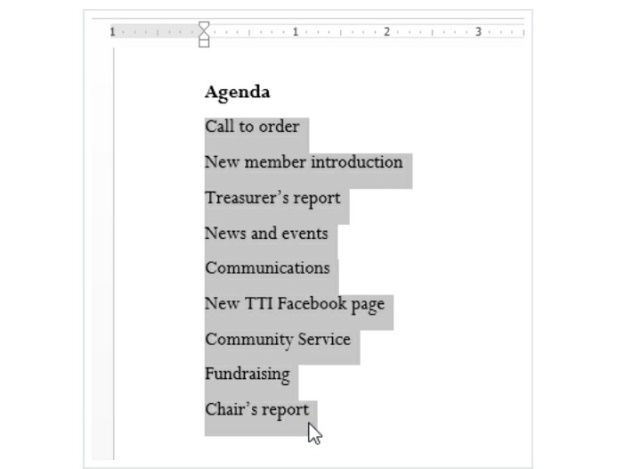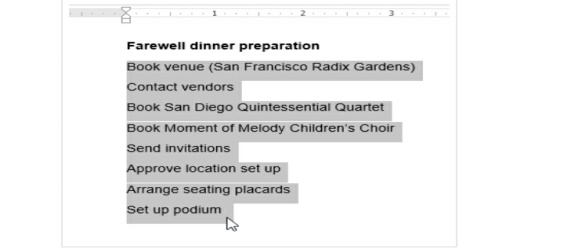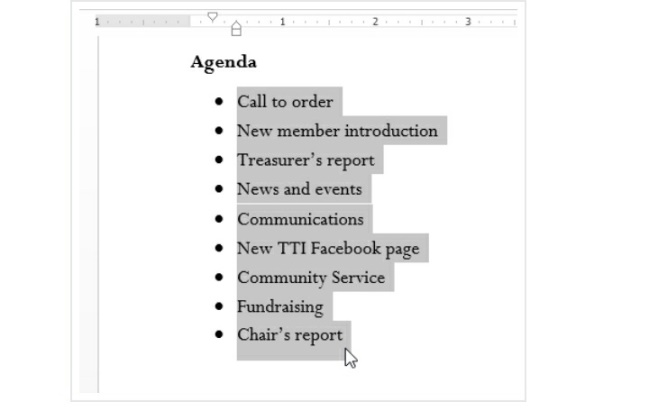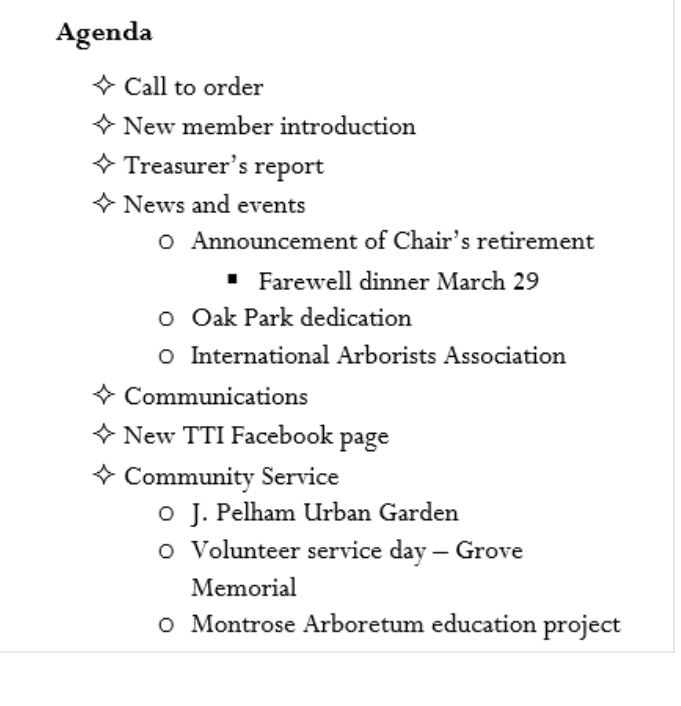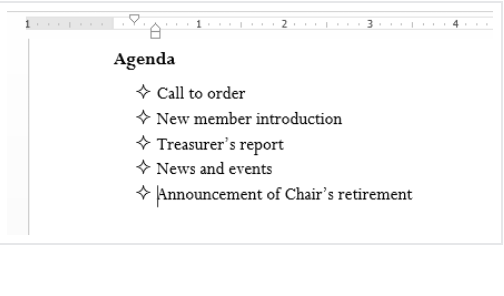- تاریخ ثبتنام
- 24/1/21
- ارسالیها
- 262
- پسندها
- 461
- امتیازها
- 3,113
- مدالها
- 5
- نویسنده موضوع
- #11
۸ دستور ساده تنظیم فونت، خطوط و پاراگراف ها در ورد
۱- متن را به صورت عمودی انتخاب کنید
معمولاً جملات، پاراگراف ها یا کلماتمان را به صورت افقی انتخاب می کنیم. اما بعضی اوقات نیاز داریم آن ها را به صورت عمودی انتخاب کنیم. مثلا وقتی در ابتدای متن، ستونی از اعداد وجود دارد و شما باید این اعداد را انتخاب کنید تا بتوانید یکباره آنها را حذف کنید.در این حالت می توانید از یک انتخاب عمودی استفاده کنید. به سادگی کلید ALT را نگه دارید، سپس کلیک کنید و موس خود را به طرف پایین بکشید و انتخاب خود را انجام دهید. فراموش نکنید که ALT را قبل از اتمام انتخابتان رها کنید – در غیر این صورت پنجره Research ظاهر نمی شود. می توانید با انتخاب های...
لطفا برای مشاهده کامل مطالب در انجمن ثبت نام کنید.